INSTELLINGEN VAN HET SYSTEEM
| Menu “Systeem” |
Druk op het beginscherm op “Instellingen” en vervolgens op het tabblad “Systeem”. Met dit menu kunt u de volgende instellingen regelen: - “Scherm”; - “Geluid”; - “Taal”; - “Toetsenbord”; - “Datum en tijd”; - “Apparaatbeheer”; - “Home-menu”; - “Gebruikersprofiel”. | |
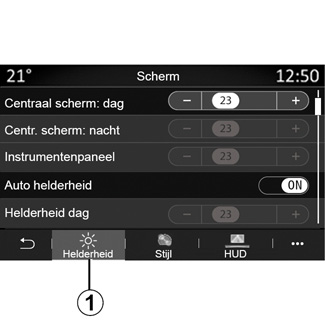
“Scherm”
Gebruik het tabblad “Helderheid” 1 om de helderheid aan te passen:
- van het instrumentenpaneel
- van het multimediascherm
-...
Pas de helderheid aan door op “+” of “-” te drukken of door de functies in of uit te schakelen.
Om veiligheidsredenen mogen deze handelingen alleen uitgevoerd worden als de auto stilstaat.
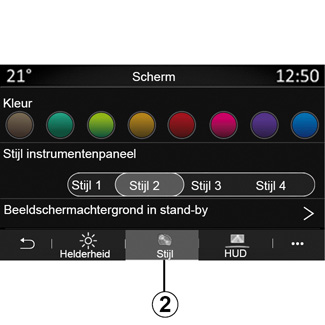
Op het tabblad “Stijl” 2 kunt u een van de diverse weergavestijlen van het instrumentenpaneel selecteren.
U kunt ook een afbeelding selecteren om de achtergrond van het stand-byscherm van het multimediasysteem te personaliseren.
Raadpleeg het gedeelte op “Apps” en vervolgens “Foto” voor meer informatie over het uploaden van afbeeldingen.
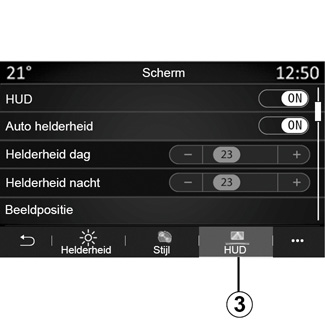
Op het “HUD” tabblad 3 kunt u het volgende configureren:
- het head-up display inschakelen/uitschakelen;
- de automatische lichtsterkte;
- de instelling voor helderheid overdag voor het scherm;
- de instelling voor helderheid 's nachts voor het scherm;
- de beeldpositie op het head-up display.
Opmerking: de instellingen voor “Daghelderheid centraal scherm” worden ‘s nachts uitgeschakeld en de instellingen voor “Nachthelderheid centraal scherm” worden overdag uitgeschakeld.
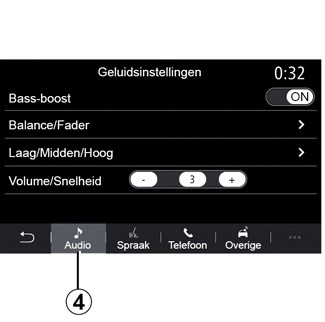
“Geluid”
Met dit menu kunt u verschillende geluidsopties instellen.
Vanaf het tabblad “Audio” 4, kunt u de volgende equalizerinstellingen aanpassen:
- in- en uitschakelen van de lage tonen;
- de “Balance/Fader” instellen;
- de waarden van het “Laag/Midden/Hoog” geluid instellen;
- het volume instellen naargelang de rijsnelheid door op + of - te drukken.
-...
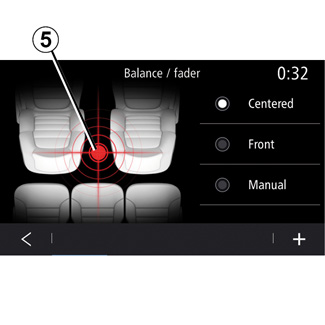
“Balance/Fader”
Met deze functie kunt u de geluidsverdeling instellen. Druk op “Gecentreerd” of “Voorzijde” om de geluidsverdeling voor alle inzittenden of het comfort voor de passagiers achterin te verbeteren (achterin de auto gedempt en voorin gematigd volume).
Als u het scherm aanraakt of als de modus “Handmatig” is geselecteerd, kunt u de instellingen wijzigen door de doellocatie 5 te verplaatsen.
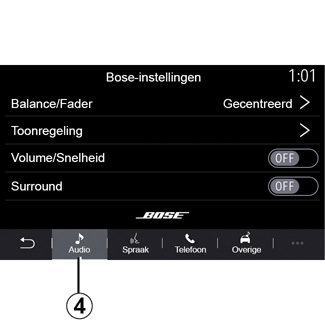
“Bose™” audiosysteem
Als het “Bose™” audiosysteem is geplaatst, biedt de tab “Audio” 4 extra instellingen:
- de “Balance/Fader” instellen;
- de “Laag/Midden/Hoog” tonen instellen;
- het snelheidsafhankelijke volume inschakelen/uitschakelen;
Opmerking: het “Bose™” audiosysteem stemt het volume automatisch af op de rijsnelheid.
- “Surround” inschakelen/uitschakelen.
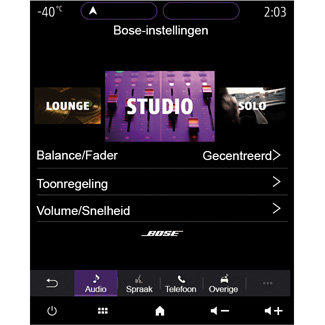
de modus “Surround” past het geluid aan zodat dit perfect is afgestemd op alle inzittenden van de auto.
Afhankelijk van de uitrusting kunt u een van de volgende vooringestelde muzieksferen kiezen:
- Lounge;
- Studio;
- Solo;
-...
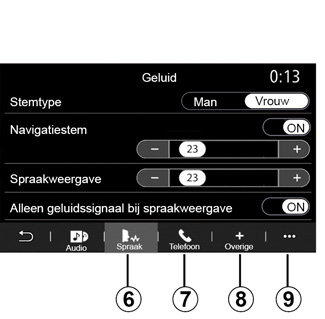
Op het tabblad “Spraak” 6 kunt u de volgende opties instellen:
- kies het stemtype voor de navigatie-instructies;
- de gesproken begeleiding van de navigatie activeren/deactiveren;
- stel het volume van de navigatie-instructies in;
- stel het volume van de spraakherkenning in;
- schakel de geluidsknop voor spraakherkenning in of uit;
- de spraakcommando’s met uw stem (Voice command auto-barge in) activeren/deactiveren;
-...
Op het tabblad “Telefoon” 7 kunt u de volgende opties instellen:
- het volume van de beltoon aanpassen;
- het volume van het telefoongesprek aanpassen.
Op het tabblad “Overige” 8 kunt u de volgende opties instellen:
- het geluid van de parkeerhulp aanpassen:
- het geluid in- of uitschakelen;
- het type geluid kiezen;
- het geluidsvolume aanpassen.
- stel het indicatorgeluidsniveau in;
- inschakelen/uitschakelen van het geluidseffecten voor verwelkoming in het interieur;
- het geluid van de toetsen in- of uitschakelen.
Via het submenu 9 kunt u de standaardinstellingen resetten.
“Taal”
Met dit menu kunt u de taalkeuze voor de auto instellen. Selecteer de gewenste taal.
U wordt geïnformeerd over de beschikbaarheid van gesproken commando´s voor elke taal.
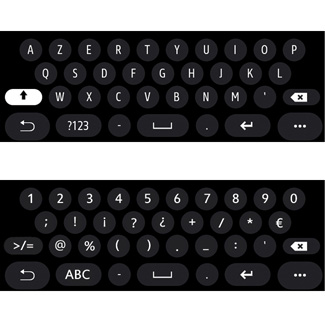
“Toetsenbord”
Via dit menu kunt u een van de volgende virtuele toetsenbord kiezen:
- “Alfabetisch”;
- “Azerty”;
- “Qwerty”;
- “Cyrillisch”;
- “Grieks”;
-...
Bij het invoeren van tekst kan het multimediasysteem passende woorden voorstellen.
U kunt het type toetsenbord selecteren in het submenu.
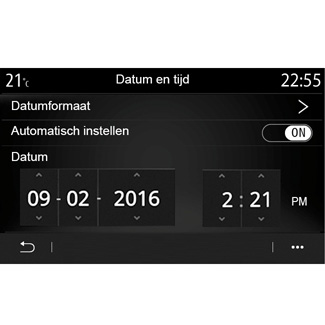
“Datum en tijd”
Met dit menu kunt u de volgende aspecten instellen:
- de weergavemodus;
- de datum;
- de tijd (12 uur of 24 uur);
- de “Analoog” of “Digitaal” klok;
- automatische regeling;
- afstellen van datum en tijd.
Opmerking: wij raden u aan de automatische instellingen te behouden.
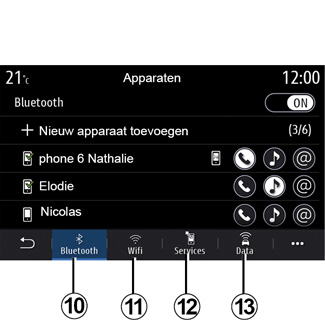
“Apparaatbeheer”
Gebruik dit menu om de verschillende verbindingen met uw multimediasysteem te configureren:
- “Bluetooth®” 10;
- “WIFI” 11;
- “Services” 12;
- “Gegevensuitwisseling” 13.
Vanaf het tabblad “Bluetooth®” 10 kunt u uw telefoon(s) aan het multimediasysteem koppelen. Zie “Een telefoon koppelen, ontkoppelen” voor meer informatie.
Opmerking: de lijst van de instellingen kan variëren afhankelijk van de uitrusting.
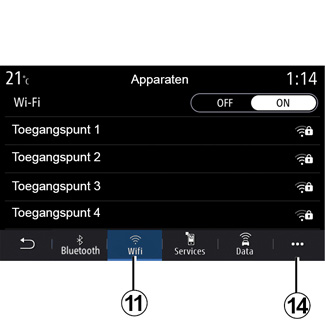
Vanaf het tabblad WIFI 11 kunt u de internetverbinding gebruiken die wordt aangeboden door een extern apparaat (hotspot) in een winkel, restaurant, woning of via een telefoon, enz.
Ga via het submenu 14 naar:
- wissen hotspots;
- gebruik een verborgen hotspot;
- naar de verbindingsprocedure.
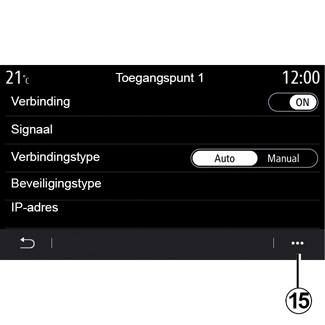
Selecteer een van de WIFI -apparaten om de verbinding te configureren.
De eerste keer dat u verbinding maakt met het multimediasysteem is een wachtwoord vereist.
Via het submenu 15 kunt u de toegangspunten verwijderen.
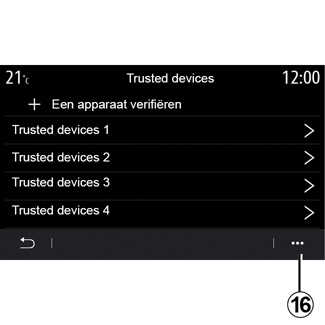
Ga via het submenu 16 naar:
- verschillende verbindingen configureren voor elk geautoriseerd apparaat;
- toegang tot “Smartphone spiegelen”-help;
- een goedgekeurd apparaat verwijderen;
- alle goedgekeurde apparaten verwijderen.

U kunt een nieuw apparaat goedkeuren door de QR Code van het systeem te scannen met behulp van uw telefoon.
Als u de Hotspot-functie gebruikt, kan de vereiste overdracht van mobiele gegevens extra kosten met zich meebrengen die niet in uw telefoonabonnement zijn inbegrepen.
Om veiligheidsredenen mogen deze handelingen alleen uitgevoerd worden als de auto stilstaat.
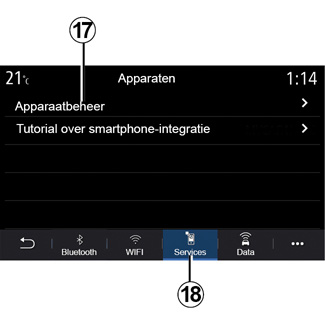
Vanaf het tabblad “Services” 18 kunt u de “Apparaatbeheer” 17 configureren en de “Tutorial over smartphone-integratie” openen.
Verbind uw telefoon is met het multimediasysteem. Controleer of deze is uitgerust met een “Android Auto™”, “Yandex.Auto™”-functie of “CarPlay™”-service die compatibel is met uw multimediasysteem. Zie voor meer informatie ‘Telefoonverbinding maken/verbreken’.
Opmerking: de lijst van de instellingen kan variëren afhankelijk van de uitrusting.
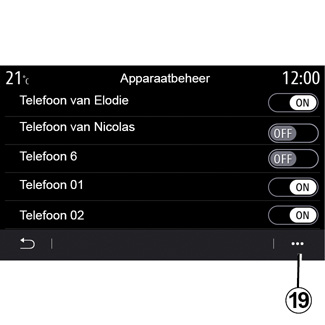
Met behulp van de functie “Apparaatbeheer” 17 kunt u de smartphones selecteren waarmee u automatisch verbinding wilt maken “Smartphone spiegelen”.
Vanaf het submenu 19 kunt u apparaten verwijderen.
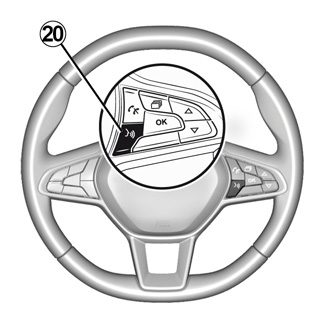
Zodra de “Android Auto™”, “Yandex.Auto™”-app of de “CarPlay™” service werkt met uw multimediasysteem, kunt u de knop voor spraakherkenning 20 in uw auto gebruiken om bepaalde functies van uw smartphone via spraakcommando’s te bedienen. Zie “De spraakherkenning gebruiken” voor meer informatie.
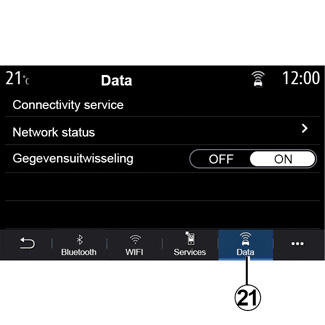
Via het tabblad “Data” 21 hebt u toegang tot de volgende informatie:
- welke operator verantwoordelijk is voor de verbinding met uw auto;
- de status en de details van de verbinding;
- gegevensdeling.
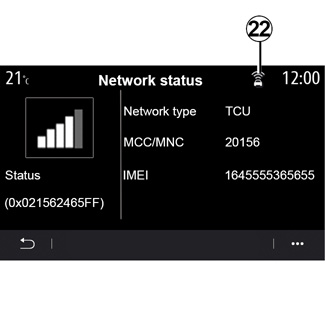
De status- en verbindingsgegevens melden de status, het ontvangstniveau 22 en de systeem-id.
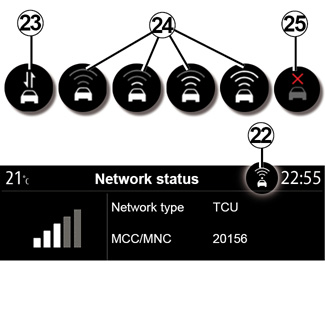
Het ontvangstniveau en de status voor het delen van gegevens worden getoond in het pictogram 22:
- gegevens delen aan 23;
- gegevens delen uit. Ontvangstniveau 24;
- auto offline of buiten het dekkingsgebied 25.
Om veiligheidsredenen mogen deze handelingen alleen uitgevoerd worden als de auto stilstaat.

“Home-menu”
Met dit menu kunt u de startpagina’s voor uw multimediasysteem instellen.
De startpagina’s kunnen worden gewijzigd door de gewenste widgets toe te voegen en ze naar wens op de startpagina’s te plaatsen. Zie voor meer informatie over het instellen van een startpagina het hoofdstuk “Widgets toevoegen en beheren”.
In het submenu 26 kunt u:
- widgets verwijderen;
- resetten om de standaardconfiguratie te herstellen.
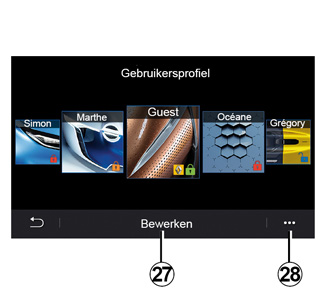
“Gebruikersprofiel”
Met dit menu kunt u een gebruikersprofiel kiezen om in te stellen voor het systeem.
Selecteer het gewenste gebruikersprofiel.
Functies met betrekking tot het gebruikersprofiel
De volgende instellingen zijn opgeslagen in het gebruikersprofiel:
- taal van het systeem;
- afstandseenheid (indien beschikbaar);
- indeling van de startpagina;
- instellingen van het display;
- MULTI-SENSE-instellingen;
- instellingen van de sfeerverlichting;
- de positie van de bestuurdersstoel afstellen;
- instellingen voor de buitenspiegel;
- massage-instellingen;
- presets;
- radio-instellingen;
- navigatie-instellingen;
- navigatiegeschiedenis;
- favorieten navigatie;
- privacy-instellingen (profiel vergrendelen, enz.);
-...
Om uw persoonlijke gegevens beter te beschermen, adviseren we om uw profiel te vergrendelen.
Zie voor meer informatie over het gebruik van uw persoonlijke gegevens, het gedeelte “Services activeren”.
GUEST profiel
Met het GUEST profiel hebt u toegang tot de functies in het hoofdmenu.
Het “Bewerken” tabblad 27 is niet beschikbaar via dit profiel. Het GUEST-profiel wordt gereset als het systeem opnieuw wordt opgestart; de instellingen worden niet opgeslagen.
In het submenu 28 kunt u:
- reset het profiel;
-...
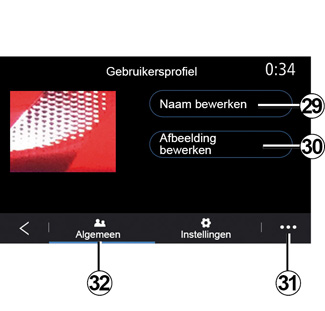
De naam van het gebruikersprofiel wijzigen
Druk op het tabblad “Algemeen” 32 op de knop “Naam bewerken” 29 om het profiel een andere naam te geven.
In het submenu 31 kunt u:
- gebruikersprofiel ver- of ontgrendelen;
- het profiel kopiëren;
- alle instellingen verwijderen die zijn opgeslagen in het profiel;
- het profiel bijwerken;
-...
De foto van het gebruikersprofiel wijzigen
Druk in de tab “Algemeen” 32 op “Afbeelding bewerken” 30 om een afbeelding te selecteren vanuit het multimediasysteem of een extern opslagapparaat (USB-stick). Raadpleeg voor meer informatie over het bekijken van foto´s hoofdstuk “Foto”.
Om veiligheidsredenen mogen deze handelingen alleen uitgevoerd worden als de auto stilstaat.

